Sony Vegas Pro is een van de krachtigste video-editors op de markt. Hiermee kunnen videomakers het beeld, licht en geluid van hun producties eigenhandig optimaliseren.
Helaas bevat Vegas Pro geen effectieve ondertitelfuncties voor je video's. Het is dus behoorlijk (erg) lang en moeilijk om er ondertitels op te maken.

Hier leest u hoe u uw ondertitelworkflow kunt versnellen door een automatische ondertitelingsoplossing te gebruiken.
Waarom ondertiteling optimaliseren op Sony Vegas Pro?
Met geavanceerde video- en audiobewerkingsfuncties is Vegas Pro de populaire keuze onder onafhankelijke videomakers. Met deze oplossing kunnen ze hun filmmateriaal bewerken, ordenen en verlichten zonder veel tijd te verspillen.
Maar hoewel Vegas Pro geweldig is voor het afhandelen van de postproductiefase van video, mist het een aantal basisfuncties voor ondertiteling. De tool voor het toevoegen van tekst heeft tal van aanpassingsmogelijkheden, maar u moet tekstreeksen één voor één maken.
Toch biedt een geoptimaliseerde ondertitelingsworkflow u vele voordelen:
Wil je aan de slag? We laten je zien hoe.
Vegas Pro-ondertitels:de verschillende manieren
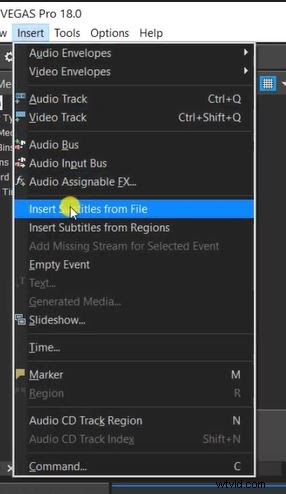
Er zijn eigenlijk maar een paar manieren om ondertitels te maken in Vegas Pro. Maar het hangt allemaal af van uw middelen en behoeften. U kunt:
Hier laten we u zien hoe u ons Checksub-ondertitelingsplatform gebruikt, dat spraakherkenningstechnologie combineert met professionele expertise.
Hoe automatische ondertiteling gebruiken in Vegas Pro?
Met de komst van spraakherkenningstechnologie is het ondertitelen van een video nog nooit zo eenvoudig geweest. In het verleden was het handmatig maken van ondertitels tijdrovend en vervelend. Nu, met automatische ondertitelingsoplossingen, kunt u uw ondertitels in veel minder tijd transcriberen en synchroniseren.
Professionele oplossingen zijn echter nog steeds het meest betrouwbaar voor projecten met grote volumes en hoge eisen.
Hier presenteren we ons professionele ondertitelplatform (in samenwerking met bureaus en freelancers). We hebben het gemaakt om de workflow van makers en videoprofessionals te helpen optimaliseren. Het helpt u om:
Als je het werk zelf wilt doen, is dit de snelste manier om dit te doen met onze ondertitelingsoplossing.
1# Exporteer je Vegas Pro-video naar de interface
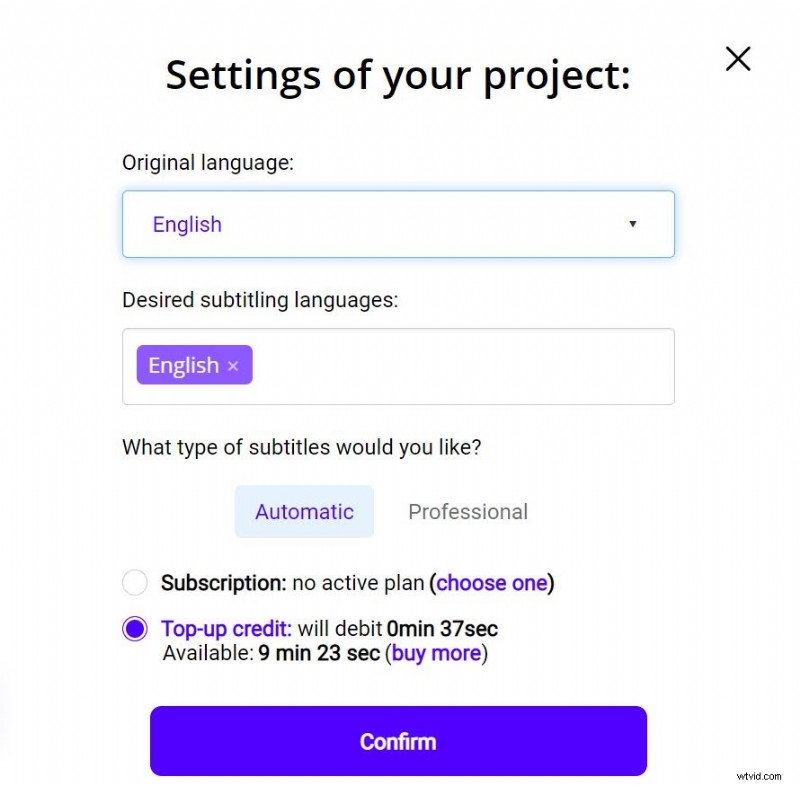
Log om te beginnen in op het Checksub-platform. Als je inlogt, heb je direct toegang tot het platform om je video te uploaden. Selecteer uw eerder geüploade Vegas Pro-inhoud en specificeer de originele taal. U kunt ook kiezen uit verschillende talen om indien nodig te vertalen.
Om het platform uit te proberen, heb je een uur gratis. Als dat niet genoeg is, kunt u credits kopen tegen een gereduceerde prijs.
De API voert vervolgens de spraakherkenning uit en geeft u binnen enkele minuten het resultaat.
2# Controleer en optimaliseer de transcriptie
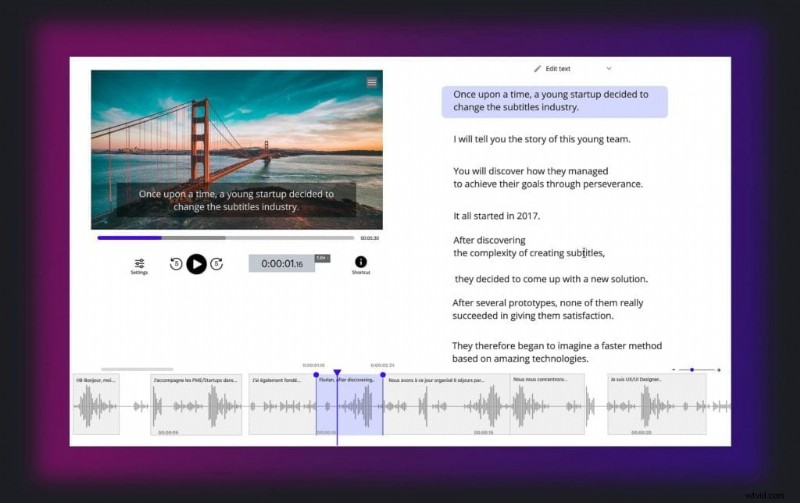
Wanneer het resultaat gereed is, kunt u op de taal van uw video klikken en toegang krijgen tot de speciale ondertiteleditor om de synchronisatie te controleren en te optimaliseren.
3# SRT-bestand of ondertitelde video uploaden
Als u tevreden bent met het resultaat, kunt u uw .srt-bestand downloaden via de knop "exporteren". Het enige dat u hoeft te doen, is het uploaden naar het platform van uw keuze. U kunt uw ondertitels ook in uw video branden door op "Video exporteren" te klikken. U krijgt dan toegang tot een interface die het uiterlijk van uw ondertitels optimaliseert, voor maximale leesbaarheid!
Je kunt het uiterlijk van je ondertitels ook rechtstreeks in de Vegas Pro-editor aanpassen. De visuele mogelijkheden zijn vrij breed. Ga hiervoor naar de interface "Gegenereerde media".

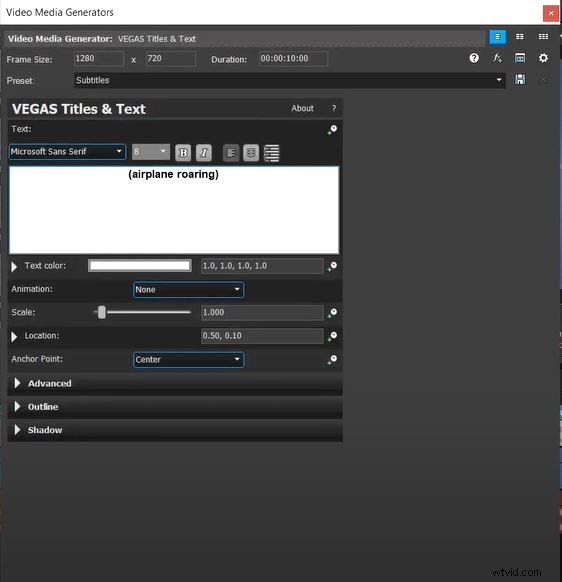
Een professionele ondertitelingsservice gebruiken
Zoals je kunt zien, blijft het maken van ondertitels een complexe taak.
Wij zijn ons hiervan terdege bewust en daarom kunt u direct vanuit de interface contact opnemen met onze professionele ondertitelingsdiensten. Deze experts behandelen uw videoprojecten en leveren ze op tijd af.
Je hebt er geen omkijken meer naar en je krijgt een perfect resultaat. Aarzel niet om van deze diensten gebruik te maken!
En zo niet, dan hopen we dat we je hebben geholpen bij het maken van de videocreatie die je kijkers zal boeien!

